WooCommerce で印刷可能なギフトカードを作成するには?
公開: 2022-12-01WooCommerce ギフトカードは、誰もが欲しがるギフトの選択肢です。 ギフト カードを使用すると、完璧なギフトを何時間もブレインストーミングしなくても、ギフトを提供できます。 これらは、商品の贈与と金銭の贈与の中間です。
ギフト カードは基本的に、購入できるストア クレジットです。 顧客は、これらのストア クレジットを使用して自分で製品を購入したり、愛する人にギフトとして贈ったりして、顧客に代わって購入することができます。
多くのオンライン顧客 (個人と企業の両方) の主な要件の 1 つは、オンライン小売店から購入したギフト カードを印刷できることです。 多くの場合、デジタル ギフト カードよりも物理的なギフト カードを贈る方が簡単です。 それでは、これがなぜなのかを調べて、印刷可能な WooCommerce ギフトカードを設定する方法も見てみましょう。
WooCommerce ギフトカードは有益ですか?
はい、WooCommerce ギフト カードは、店舗の所有者と顧客の両方にとって有益です。 それはあなたとあなたの顧客の両方にとって有利な状況を提供します。 それらが何であるかを見てみましょう。
店舗オーナー向け
- 新しい顧客を引き付ける
ストアを試したことのないユーザーが友人や家族からギフトカードを受け取った場合、無料のクレジットによってストアを見て回ることができます。 ギフトカードのこの機能は、多くの場合、あなたの店に自然に上陸しない顧客を引き付けます.
- ブランド認知度を高める
顧客の 1 人がギフトカードを購入して別の人に贈ると、本質的には、ストアやブランドについての評判が広まります。 そのため、ギフトカードを販売すればするほど、より多くの人がストアにサインアップします。
- 売上の向上
ギフトカードの販売と受け取りは、売上を向上させる確実な方法です。 たとえば、100 ドルのギフト カードを購入した人は、必ずその金額を 100 ドル相当のアイテムの購入に使用します。
- 顧客ロイヤルティの向上
必要なものを提供すれば、顧客はあなたの店に忠実であり続けます。 ギフト カードは、最も価値のあるショッピング オプションの 1 つであり、ギフト カードを提供することで、顧客のロイヤルティを高めることができます。
- より高い平均注文額 (AOV)
ギフトカードで購入すると、カートの注文額を増やすことができます。 たとえば、100 ドルのギフト カードを持っている人は、必要なアイテムの価格が 100 ドル未満またはそれ以上の場合、より高い金額で購入する可能性があります。 つまり、必要な商品の価格が 120 ドルの場合、20 ドル多く (予想より 20 ドル多く) 使うか、商品の価値が 90 ドルの場合、10 ドル (またはそれ以上) の価値がある別の製品を購入して、カード。
お客様へ
- 選択の自由
ギフトカードの受取人は、自分のギフトを自由に選択できます。 これにより、必要のない商品を受け取る代わりに、自分に関連する商品を手に入れることができます。
- 管理された罪悪感のない支出
ギフトカードに関連付けられたクレジット額は制限されているため、顧客はギフトカードで購入する金額を簡単に制御できます。 また、クレジットは (お金の代わりに) 購入に費やされます。
- 使いやすさ
ギフトカードは前払いなので、顧客は支払いオプションとしてギフトカードを選択するだけで購入を完了できます。 ギフトカードを使用して購入する場合、追加の手順や確認は必要ありません。
印刷可能な WooCommerce ギフトカードが重要なのはなぜですか?
ギフト カードを購入する人は、さまざまな目的で (少なくともさまざまな状況で) ギフト カードを使用します。 たとえば、ビジネス組織がギフトカードを購入して従業員に贈ることができます。 物理的なギフトカードは従業員にとってより高く評価され、満足できるものであるため、企業はしばしば物理的なギフトカードを探します。
また、ギフト カードを購入する個々のユーザーは、デジタル ペーパー トレイルの代わりに、物理的なオブジェクトをギフトとして贈ることによる満足感を求める場合があります。 印刷可能な WooCommerce ギフトカードで物理的な製品を購入することなく、これを行うことができます。
部屋の中の象に対処したので、WooCommerce ギフトカードの印刷を有効にする方法を見てみましょう。
顧客が購入した WooCommerce ギフトカードを印刷できるようにする方法は?
ギフトカードは WooCommerce に組み込まれた機能ではないため、プラグインを使用するのが賢明な解決策です。 WebToffee の WooCommerce ギフト カード プラグインは、WooCommerce ギフト カードのニーズに対応するために設計された専用ソリューションです。
プラグインを使用すると、ギフト カード製品の提供、ギフト カードのメール送信、ギフト カードの印刷、ユーザーのクレジット スコアの管理が可能になります。
プラグインを使用して印刷可能なギフトカードを作成するには、
ステップ 1: プラグインをインストールする
- WordPress 管理コンソールで、[プラグイン] > [新規追加] に移動します。
- [プラグインのアップロード]をクリックし、プラグインの購入後に入手したプラグインの zip ファイルを選択します。
- プラグインをインストールして有効化します。
ステップ 2: ギフトカードを設定する
- WordPress 管理ナビゲーション バーの [ギフト カード] タブに移動し、[一般設定]をクリックします。
- [一般] タブで、 [ユーザーにギフト カードの印刷を許可する] に対応するボックスをオンにします。
- 注文ステータスを選択して、ギフト カードを生成します。 使用可能なオプションは、処理中、完了、保留中、および保留中です。 ここでは、Completed を選択します。
- [保存]をクリックして変更を保存します
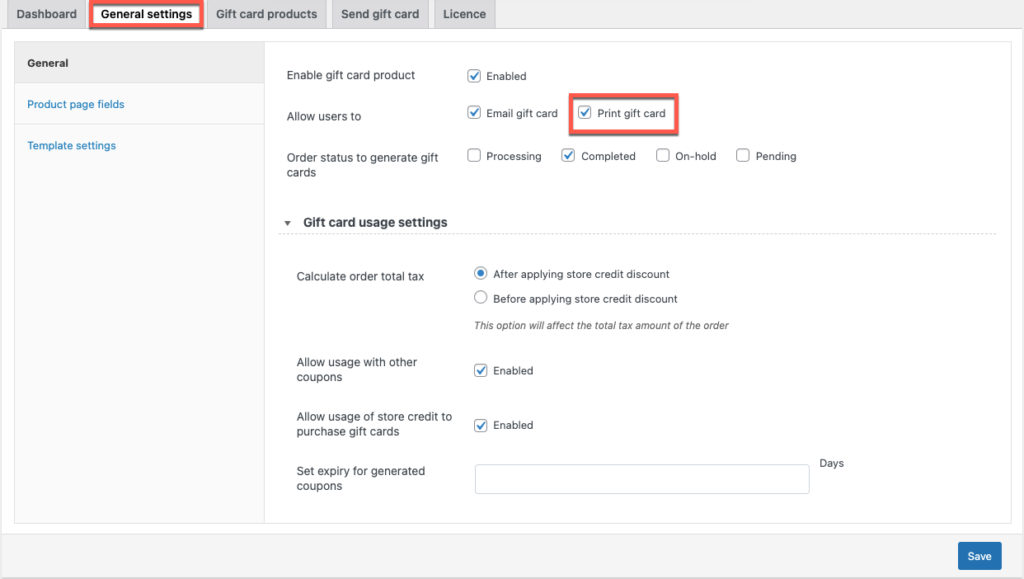
ステップ 3: ギフトカード商品を追加する
- ギフト カードの商品タブに移動し、[新規追加] をクリックします。
- ギフト カードの商品名を入力し、商品の画像とカテゴリを指定します。
- 商品データウィジェットに移動し、必要なギフト カード構成を設定します。 このウィジェットを使用して、購入オプション、使用制限、およびテンプレート設定を構成できます。
- 構成が完了したら、WooCommerce ギフトカード製品を公開します。
発行されたギフトカードは、ストア上でこのように表示されます。

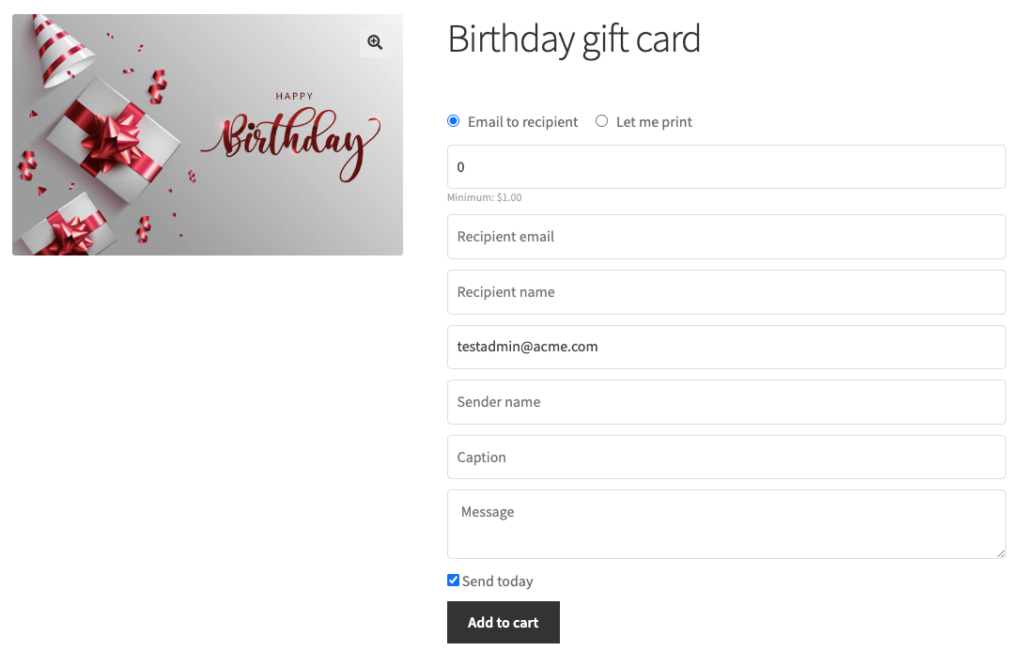
顧客がギフトカードを購入して印刷するにはどうすればよいですか?
ギフトカードを発行すると、ストアで商品として表示されます。 お客様がこの商品をクリックすると、商品ページが開きます。
ここで、購入時にギフトカードを印刷できるようにするには、印刷するオプションを選択する必要があります。
また、ギフト カードの金額を選択し、送信者の名前、送信者の電子メール アドレス、受信者の名前、受信者の電子メール アドレス、キャプション、およびメッセージを提供する必要があります。
これが提供されると、商品をカートに追加できます。
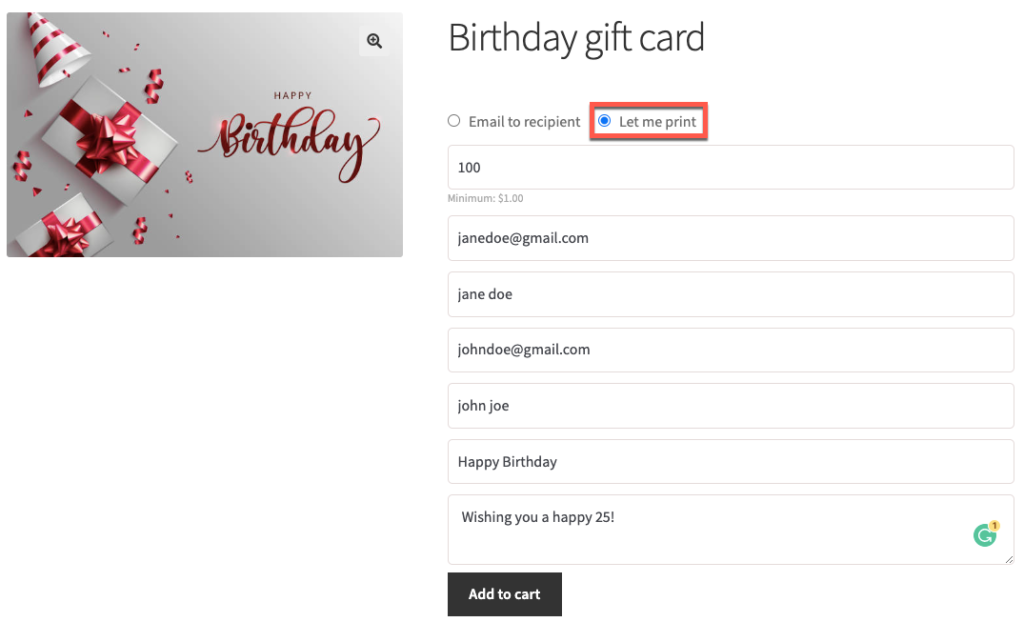
顧客が購入プロセスを完了すると (注文ステータスが「完了」に変わった場合)、印刷オプションが表示されます。
これは、チェックアウトを完了した直後 (注文受領ページ) に表示される方法です。
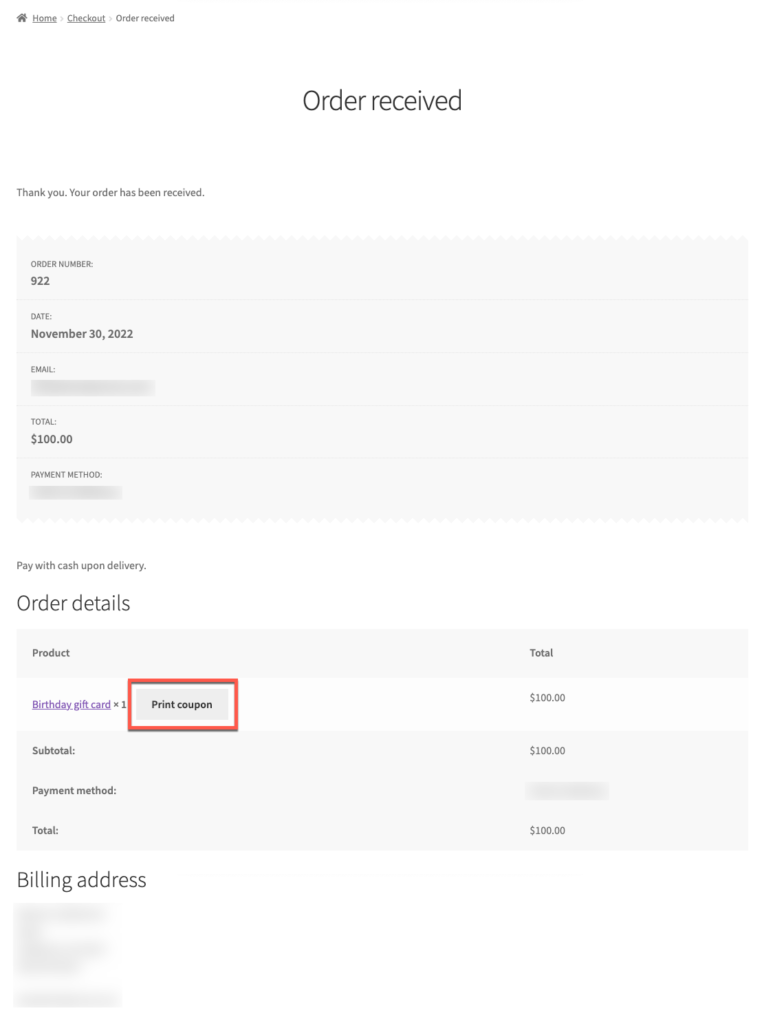
[マイ アカウント] > [注文] > [特定の注文] ページでも [印刷] オプションを確認できます。
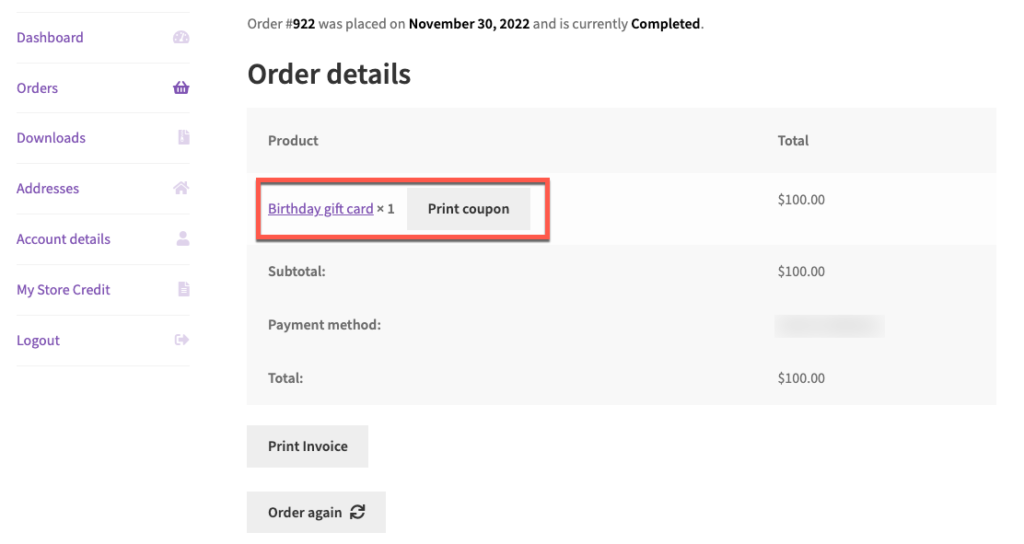
印刷したギフトカードはこんな感じ。
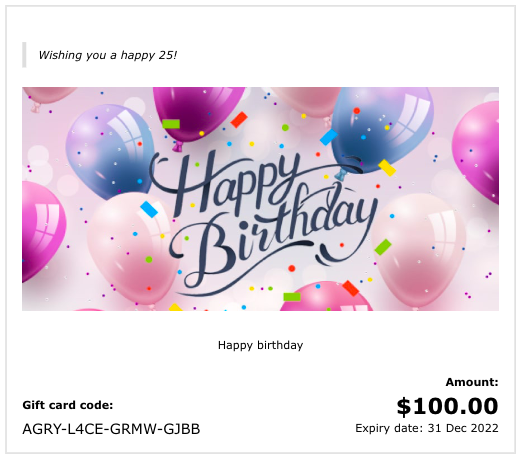
購入したギフトカードで顧客は何ができますか?
顧客は物理的なギフトカードを愛する人に直接贈ることができます。
ギフトカードを自分用に使用することもできます。 つまり、ストアから製品を購入する際に、このクレジット額を引き換えることができます。 チェックアウト時に (カート内で) クーポン コード オプションにギフト カード コードを入力することで、これを行うことができます。
購入したギフトカードは、ストア クレジットに変換することもできます。 お客様は、[マイ アカウント] > [マイ ストア クレジット]に移動し、[ストア クレジットを利用] テキスト ボックスにギフト カードのクーポン コードを入力して、これを行うことができます。
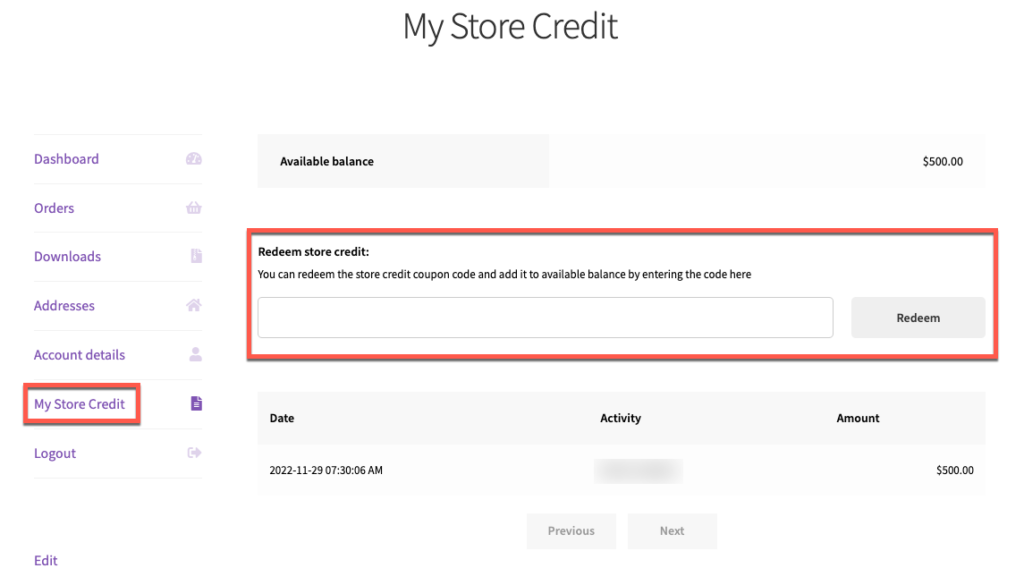
結論
このデジタル時代では、特別な機会にギフトカードを贈ることが一般的です。 これは主にオンラインでクレジットを購入できる便利さによるものです。 この方法で購入した WooCommerce ギフトカードは、受取人に直接送信するか、直接ダウンロード/印刷することができます。
WooCommerce ギフト カードの印刷は、WooCommerce ギフト カード プラグインを使用して簡単に行うことができます。 このプラグインは、顧客がいつクーポンを印刷できるかを完全に制御できる広範なカスタマイズも提供します.
この記事が、WooCommerce での購入可能なギフトカード商品の作成と印刷について理解を深めるのに役立つことを願っています。 ご不明な点がございましたら、最新情報をお知らせください。
